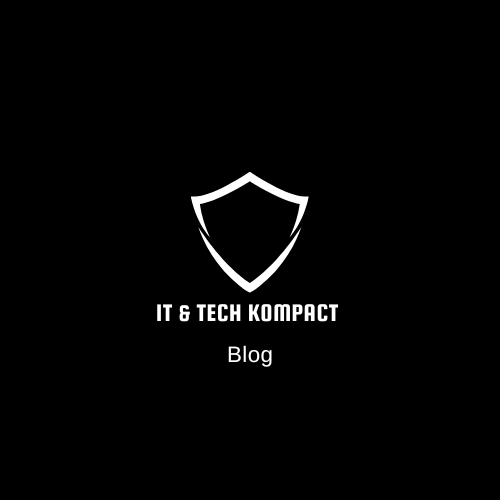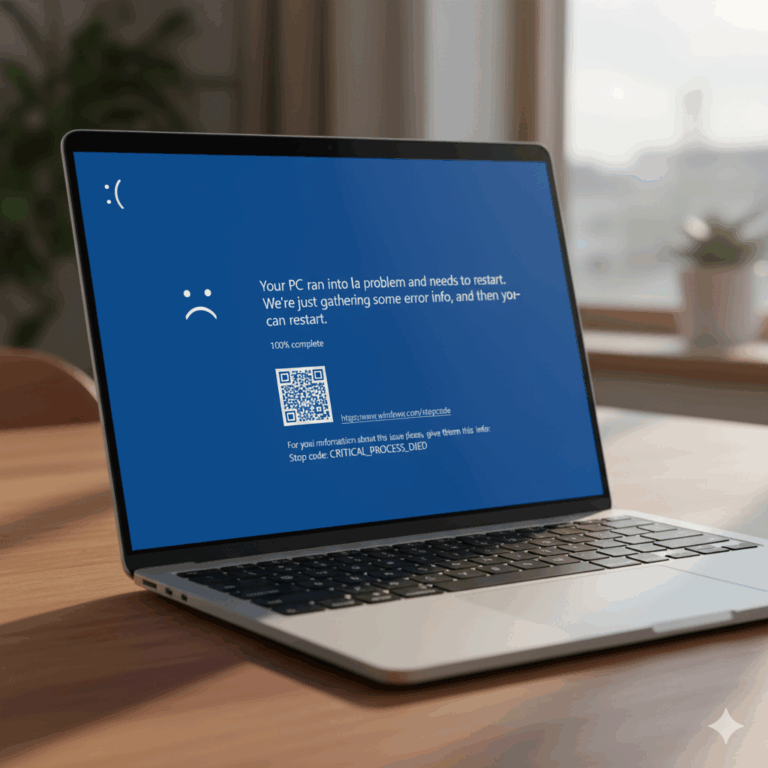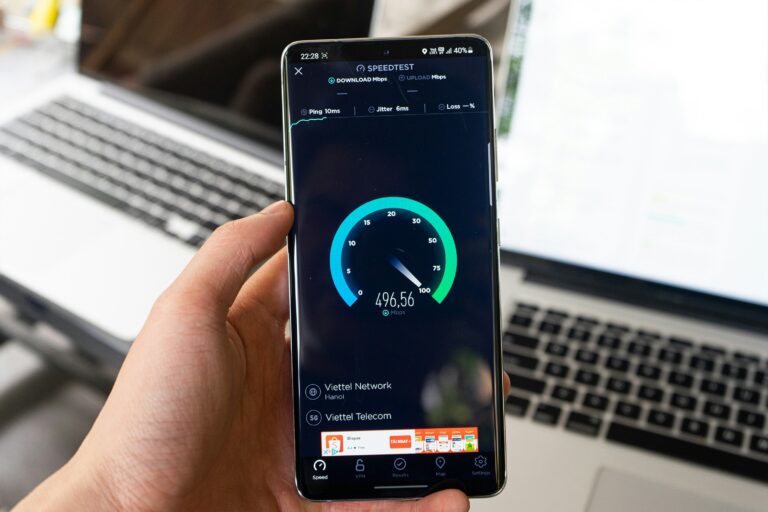Stellen Sie sich vor: Sie wollen am Sonntagnachmittag Ihre Enkel per Videoanruf sehen. Das Bild ist da, Sie können alle sehen – aber niemand hört Ihre Stimme. Oder Sie haben sich für einen Online-Vortrag angemeldet, freuen sich schon auf den Austausch, und dann klappt es nicht mit dem Mikrofon. Solche Situationen sind ärgerlich, oft sogar ein bisschen peinlich.
Die gute Nachricht: In den allermeisten Fällen ist kein teurer Computer-Fachmann nötig. Es handelt sich fast immer um kleine Einstellungen, die man selbst überprüfen und mit ein paar Handgriffen beheben kann. Manchmal steckt das Kabel nicht richtig, manchmal ist das falsche Mikrofon ausgewählt, oder das Programm braucht erst die Erlaubnis, überhaupt auf Ihr Mikrofon zuzugreifen.
Damit Sie nicht lange suchen müssen, finden Sie hier eine leicht verständliche Checkliste, die Schritt für Schritt durchgeht, was Sie ausprobieren sollten. Sie können dabei einfach der Reihenfolge folgen – meistens ist das Problem schon nach Punkt 2 oder 3 gelöst. Und wenn doch einmal gar nichts mehr hilft, gibt es am Ende Tipps, wie Sie trotzdem noch schnell Kontakt aufnehmen können.
1. Hardware prüfen – sitzt alles richtig?
Bevor Sie sich durch komplizierte Einstellungen klicken, schauen wir uns zuerst das Einfachste an: die Technik rund um Ihr Mikrofon. Sehr oft liegt das Problem gar nicht am Computer, sondern daran, dass etwas nicht richtig eingesteckt oder eingeschaltet ist.
-
Kabel überprüfen:
Haben Sie ein Headset (also Kopfhörer mit Mikrofon am Kabel)? Dann achten Sie darauf, dass der Stecker auch wirklich ganz in der Buchse steckt. Manchmal sieht es so aus, als wäre er eingesteckt – in Wirklichkeit fehlt aber ein kleines Stück.
👉 Am besten einmal den Stecker herausziehen und wieder fest hineindrücken. -
Die richtige Buchse finden:
Viele Computer haben mehrere kleine runde Eingänge (Buchsen). Meistens ist die grüne Buchse für Kopfhörer gedacht, die rosa Buchse für das Mikrofon. Falls Ihr Computer nur noch eine gemeinsame Buchse hat, dann nutzen Sie diese – aber achten Sie darauf, dass Sie das richtige Kabel erwischen. -
USB-Mikrofone oder -Headsets:
Wenn Sie ein USB-Mikrofon benutzen, also eines mit einem breiten Stecker, stecken Sie es bitte in einen anderen USB-Anschluss. Manchmal „mag“ der Computer bestimmte Anschlüsse nicht. -
Bluetooth- oder Funk-Headsets:
Bei kabellosen Geräten (z. B. Bluetooth) prüfen Sie bitte:-
Ist das Gerät wirklich eingeschaltet?
-
Ist der Akku geladen?
-
Wurde die Verbindung mit dem Computer oder Tablet hergestellt? (Viele Headsets haben dafür ein kleines Lämpchen, das blau blinkt oder leuchtet.)
-
-
Webcam-Mikrofone:
Viele Kameras für den Computer (Webcams) haben ein eingebautes Mikrofon. Wenn Sie so eine Kamera nutzen, achten Sie darauf, dass das Kabel richtig steckt oder die Kamera eingeschaltet ist.
👉 Merksatz: Erst prüfen, ob das Mikrofon richtig angeschlossen ist, bevor Sie in den Computer-Einstellungen suchen. Oft reicht dieser erste Schritt schon, und die Stimme wird wieder gehört.
2. Betriebssystem-Einstellungen kontrollieren
Wenn die Kabel und Geräte richtig angeschlossen sind, lohnt sich der nächste Blick auf die Einstellungen im Computer selbst. Denn manchmal „hört“ der Computer zwar, dass ein Mikrofon da ist – er benutzt aber das falsche Gerät oder hat die Lautstärke zu leise eingestellt.
Für Windows 10 und 11
-
Schauen Sie unten rechts in der Taskleiste (das ist die Leiste am unteren Bildschirmrand).
-
Dort sehen Sie ein kleines Lautsprecher-Symbol (meist neben der Uhrzeit).
-
Klicken Sie mit der rechten Maustaste auf dieses Lautsprecher-Symbol.
-
Wählen Sie den Punkt „Soundeinstellungen öffnen“.
Nun öffnet sich ein Fenster:
-
Unter „Eingabegerät auswählen“ sehen Sie eine Liste. Hier sollte Ihr Mikrofon oder Headset stehen.
-
Klicken Sie es an, um es auszuwählen.
-
Direkt darunter gibt es eine Anzeige mit einem kleinen Balken. Wenn Sie sprechen, sollte der Balken ausschlagen (hin- und herwandern). Wenn er sich bewegt, erkennt der Computer Ihre Stimme.
👉 Falls kein Ausschlag sichtbar ist: Prüfen Sie, ob vielleicht ein anderes Mikrofon ausgewählt ist (z. B. das der Webcam oder des Laptops).
Für macOS (Apple MacBook oder iMac)
-
Klicken Sie oben links auf den Apfel (Menü).
-
Wählen Sie „Systemeinstellungen“.
-
Gehen Sie dort auf „Ton“ und dann auf den Reiter „Eingabe“.
Hier sehen Sie eine Liste aller angeschlossenen Mikrofone.
-
Wählen Sie das richtige Gerät aus (z. B. „USB Headset“ oder „Externe Kamera“).
-
Darunter ist ein Schieberegler für den Eingangspegel (also die Lautstärke). Stellen Sie diesen so ein, dass er mittig oder etwas höher liegt.
-
Wenn Sie jetzt ins Mikrofon sprechen, sollten Sie eine Reaktion in Form von blauen Balken sehen.
Extra-Tipp für beide Systeme
Manchmal merken Computer sich nicht, welches Mikrofon Sie zuletzt benutzt haben – vor allem, wenn mehrere Geräte angeschlossen sind. Deshalb lohnt es sich, das richtige Gerät einmal bewusst auszuwählen und zu testen.
👉 Merksatz: Erst sicherstellen, dass das richtige Mikrofon im Computer ausgewählt ist, bevor Sie an den Programmen (Zoom, Teams usw.) herumstellen.
3. Zugriffsrechte für Apps freigeben
Manchmal liegt das Problem nicht an der Hardware oder an den Einstellungen im Computer, sondern daran, dass das Betriebssystem den Programmen gar nicht erlaubt, das Mikrofon zu benutzen. Das passiert oft nach einem Update oder wenn Sie ein Programm zum ersten Mal öffnen.
Das heißt: Das Mikrofon funktioniert, aber die Software (z. B. Zoom oder Teams) darf es einfach nicht verwenden. Zum Glück lässt sich das schnell ändern.
Unter Windows 10 / 11
-
Klicken Sie auf das Start-Symbol unten links (das kleine Windows-Fenster).
-
Wählen Sie „Einstellungen“ (das Zahnrad-Symbol).
-
Gehen Sie auf „Datenschutz & Sicherheit“.
-
In der linken Liste finden Sie den Punkt „Mikrofon“.
Nun sehen Sie verschiedene Schalter:
-
„Zugriff auf das Mikrofon für dieses Gerät zulassen“ – dieser Schalter muss auf Ein stehen.
-
Darunter: „Zulassen, dass Apps auf Ihr Mikrofon zugreifen“ – auch dieser Schalter sollte Ein sein.
Wenn Sie weiter nach unten scrollen, sehen Sie eine Liste mit Programmen. Dort können Sie einzeln einstellen, welche Programme das Mikrofon nutzen dürfen.
👉 Achten Sie darauf, dass Zoom, Microsoft Teams oder andere Programme, die Sie verwenden, dort aktiviert sind.
Unter macOS (Apple MacBook oder iMac)
-
Klicken Sie oben links auf den Apfel und wählen Sie „Systemeinstellungen“.
-
Gehen Sie zu „Sicherheit & Datenschutz“.
-
Klicken Sie dort auf den Reiter „Datenschutz“.
-
In der linken Liste finden Sie den Punkt „Mikrofon“.
Hier sehen Sie alle Programme, die auf das Mikrofon zugreifen möchten.
-
Suchen Sie in der Liste nach Zoom, Teams, Skype oder anderen Programmen, die Sie nutzen.
-
Setzen Sie ein Häkchen neben die Programme, die Sie erlauben wollen.
👉 Falls das Häkchen ausgegraut ist: Unten links auf das Schloss-Symbol klicken und Ihr Benutzerpasswort eingeben – dann können Sie Änderungen vornehmen.
Warum ist das so wichtig?
Das Betriebssystem schützt Ihre Privatsphäre. Damit nicht jedes Programm heimlich mithört, fragt es Sie vorher um Erlaubnis. Deshalb müssen Sie diese Freigabe bewusst setzen. Ohne diese Erlaubnis bleibt das Mikrofon für Zoom, Teams & Co. einfach stumm.
👉 Merksatz: Wenn das Mikrofon nicht funktioniert, obwohl es im Computer richtig ausgewählt ist, schauen Sie immer in die Zugriffsrechte – oft steckt der Fehler genau hier.
4. Einstellungen in der Meeting-App anpassen
Auch wenn Computer und Mikrofon richtig eingestellt sind, kann es passieren, dass die Videokonferenz-App selbst das falsche Mikrofon nutzt. Fast jedes Programm – egal ob Zoom, Teams oder Google Meet – hat eigene Audio-Einstellungen. Dort können Sie auswählen, welches Mikrofon verwendet werden soll.
👉 Wichtig: Viele Computer haben mehrere Mikrofone – zum Beispiel eins in der Webcam, eins im Laptop und eins im Headset. Wenn die App das falsche auswählt, hört Sie natürlich niemand.
In Zoom
-
Starten Sie Zoom.
-
Unten links sehen Sie ein kleines Mikrofon-Symbol.
-
Wenn dort ein roter Strich durch ist, ist das Mikrofon stummgeschaltet. Ein Klick darauf aktiviert es.
-
-
Rechts daneben finden Sie einen kleinen Pfeil nach oben. Klicken Sie darauf.
-
Wählen Sie aus der Liste das richtige Mikrofon (z. B. „USB Headset“ oder „Laptop Mikrofon“).
-
Zur Sicherheit: Gehen Sie oben rechts auf „Einstellungen → Audio“ und nutzen Sie dort die Funktion „Mikrofon testen“.
In Microsoft Teams
Teams ist heute das Hauptprogramm für Online-Besprechungen bei Microsoft und hat Skype vollständig ersetzt.
-
Öffnen Sie Teams.
-
Klicken Sie oben rechts auf Ihr Profilbild und wählen Sie „Einstellungen“.
-
Gehen Sie auf „Geräte“.
-
Unter „Audio-Gerät“ wählen Sie Ihr gewünschtes Mikrofon aus.
-
Nutzen Sie den Punkt „Testanruf durchführen“. Teams nimmt dabei kurz Ihre Stimme auf und spielt sie Ihnen wieder ab. So wissen Sie sofort, ob alles funktioniert.
-
Während eines Meetings sehen Sie unten ein Mikrofon-Symbol. Wenn dort ein Strich durch ist, sind Sie stummgeschaltet – klicken Sie darauf, um Ihr Mikrofon einzuschalten.
In Google Meet
-
Starten Sie ein Meeting oder klicken Sie auf den Einladungslink.
-
Unten rechts finden Sie drei kleine Punkte (… → Einstellungen).
-
Gehen Sie zu „Audio“.
-
Wählen Sie das passende Mikrofon aus. Wenn Sie sprechen, sollte ein Pegel angezeigt werden.
Tipp für alle Programme
-
Stummschaltung prüfen: Ein durchgestrichenes Mikrofon-Symbol bedeutet immer „stumm“. Ein Klick aktiviert es wieder.
-
Nur ein Gerät nutzen: Wenn mehrere Mikrofone gleichzeitig angeschlossen sind (z. B. Laptop + Webcam + Headset), kann das die Programme verwirren. Am besten nur ein Gerät aktiv lassen.
👉 Merksatz: Nicht nur der Computer, auch die App selbst muss wissen, welches Mikrofon genutzt werden soll.
5. Hintergrund-Apps schließen
Manchmal liegt das Problem nicht bei Zoom, Teams oder dem Computer selbst, sondern daran, dass ein anderes Programm Ihr Mikrofon bereits benutzt. Der Computer kann das Mikrofon nämlich nicht gleichzeitig an zwei Programme „ausleihen“.
👉 Beispiel: Wenn Sie vorher ein Telefonat über WhatsApp am Computer geführt haben oder ein kleines Aufnahmeprogramm geöffnet war, „hält“ dieses Programm das Mikrofon fest – und Zoom oder Teams bekommen keinen Zugriff.
Typische Programme, die das Mikrofon blockieren können
-
WhatsApp Desktop oder Signal Desktop – wenn Sie damit Sprachnachrichten am PC verschickt haben.
-
Sprachaufnahme-Programme wie „Diktiergerät“, „Audacity“ oder die Windows-Sprachaufnahme.
-
Gaming-Programme wie Discord oder Steam Voice Chat (oft bei den Enkeln installiert 😉).
-
Andere Videoprogramme wie OBS Studio (zum Aufnehmen oder Streamen) oder ältere Webcam-Programme.
So prüfen Sie das
-
Schauen Sie in die Taskleiste (unten rechts bei Windows / oben bei macOS):
-
Dort sehen Sie kleine Symbole von Programmen, die im Hintergrund laufen.
-
Beenden Sie alles, was gerade das Mikrofon nutzen könnte.
-
-
Task-Manager (Windows):
-
Drücken Sie die Tasten Strg + Shift + Esc gleichzeitig.
-
Es öffnet sich eine Liste mit allen laufenden Programmen.
-
Falls Sie unsicher sind: Schließen Sie nur die Programme, die Sie eindeutig erkennen (z. B. WhatsApp, Discord).
-
-
Aktivitätsanzeige (macOS):
-
Klicken Sie auf das Lupen-Symbol (Spotlight) oben rechts.
-
Geben Sie „Aktivitätsanzeige“ ein.
-
Dort sehen Sie, welche Programme laufen – und können sie beenden.
-
Extra-Tipp
-
Am besten nur Zoom oder Teams geöffnet lassen, wenn Sie ein Meeting haben. Je weniger Programme gleichzeitig laufen, desto stabiler funktioniert das Mikrofon.
-
Nach dem Meeting können Sie die anderen Programme natürlich wieder starten.
👉 Merksatz: Wenn das Mikrofon nicht erkannt wird, schließen Sie alle anderen Programme, die es vielleicht schon benutzen. So hat Zoom oder Teams freien Zugriff.
6. Treiber & Updates prüfen
Vielleicht funktioniert Ihr Mikrofon an sich einwandfrei, aber der Computer „versteht“ es nicht richtig. Dafür sind die sogenannten Treiber zuständig.
Was ist ein Treiber?
Ein Treiber ist wie ein Dolmetscher zwischen Computer und Gerät.
-
Das Mikrofon „spricht“ eine Sprache.
-
Der Computer „spricht“ eine andere.
-
Der Treiber übersetzt zwischen beiden.
Wenn dieser Dolmetscher veraltet ist oder nicht richtig arbeitet, versteht der Computer das Mikrofon nicht – und es bleibt stumm.
Schritt 1: Windows-Update nutzen (Windows 10/11)
-
Klicken Sie auf das Start-Symbol unten links.
-
Gehen Sie auf Einstellungen → Update & Sicherheit → Windows Update.
-
Klicken Sie auf „Nach Updates suchen“.
👉 Oft lädt Windows automatisch auch neue Treiber für Mikrofone und Headsets herunter.
Schritt 2: Treiber im Geräte-Manager prüfen (Windows)
-
Drücken Sie die Tasten Windows + X gleichzeitig.
-
Wählen Sie „Geräte-Manager“.
-
In der Liste finden Sie den Punkt „Audioeingänge und -ausgänge“.
-
Dort sollte Ihr Mikrofon oder Headset erscheinen.
-
Mit einem rechten Mausklick können Sie „Treiber aktualisieren“ wählen.
-
Dann auf „Automatisch nach Treibern suchen“ klicken.
-
👉 Keine Sorge: Wenn kein neuer Treiber vorhanden ist, meldet Windows das und behält den alten.
Für macOS (Apple MacBook oder iMac)
Bei Apple-Computern ist es einfacher:
-
Treiber sind immer direkt im macOS-System enthalten.
-
Hier reicht es, regelmäßig über Systemeinstellungen → Softwareupdate die Updates zu installieren.
Schritt 3: Hersteller-Webseite besuchen
Falls Sie ein spezielles USB-Mikrofon oder ein Gaming-Headset benutzen (z. B. von Logitech, Sennheiser, Razer oder HyperX):
-
Gehen Sie auf die Webseite des Herstellers.
-
Dort gibt es meist einen Bereich „Treiber / Downloads / Support“.
-
Laden Sie die aktuelle Version herunter und installieren Sie sie.
👉 Keine Angst: Diese Installationen laufen in der Regel automatisch ab. Sie müssen nur „Weiter“ klicken.
Extra-Tipp
Manchmal genügt es schon, das Mikrofon oder Headset kurz abzustecken und neu einzustecken. Windows oder macOS installiert den Treiber dann von selbst neu.
👉 Merksatz: Der Treiber ist der Übersetzer zwischen Computer und Mikrofon. Wenn er aktualisiert ist, versteht der Computer Sie wieder.
7. Ultimative Notfalllösung
Manchmal, trotz aller Mühe, will das Mikrofon einfach nicht funktionieren. Das ist ärgerlich – aber kein Grund zur Panik. Es gibt immer eine Möglichkeit, trotzdem am Gespräch teilzunehmen.
1. Computer neu starten
Das klingt simpel – ist aber oft die beste Lösung.
-
Speichern Sie alles, was Sie gerade offen haben.
-
Fahren Sie den Computer ganz herunter und starten Sie ihn neu.
👉 Nach dem Neustart sind kleine „Hänger“ im System oft verschwunden, und das Mikrofon funktioniert wieder.
2. Mikrofon an einem anderen Gerät testen
Falls möglich: Stecken Sie Ihr Mikrofon oder Headset kurz an ein anderes Gerät (z. B. Laptop, Tablet oder sogar Smartphone mit Adapter).
-
Wenn es dort funktioniert, liegt der Fehler am Computer.
-
Wenn es auch dort nicht geht, könnte das Mikrofon selbst defekt sein.
3. Smartphone oder Tablet nutzen
Fast jedes moderne Smartphone und Tablet hat ein eingebautes Mikrofon, das sofort funktioniert – ohne Einstellungen.
-
Installieren Sie einfach die App (z. B. Zoom oder Teams) auf Ihrem Handy oder Tablet.
-
Loggen Sie sich dort mit Ihren Zugangsdaten ein.
-
Starten Sie das Meeting direkt vom mobilen Gerät.
👉 Das Mikrofon im Handy funktioniert fast immer sofort – auch wenn der Computer streikt.
4. Alternative Kontaktwege nutzen
Falls wirklich gar nichts klappt, können Sie:
-
Den Chat im Meeting nutzen („Ich höre euch, aber mein Mikro geht nicht“).
-
Den Organisator anrufen oder eine kurze Nachricht schreiben.
-
Um ein Ersatz-Meeting oder eine Aufzeichnung bitten.
So bleiben Sie trotz Technikproblemen in Verbindung.
5. Hilfe holen
Wenn das Mikrofon dauerhaft nicht funktioniert, lohnt es sich, jemanden um Hilfe zu bitten:
-
Jemand aus der Familie (oft können Kinder oder Enkel schnell schauen).
-
Oder ein IT-Support (z. B. Fernwartung über einen Fachmann).
👉 Merksatz: Auch wenn das Mikrofon nicht geht, sind Sie nicht „ausgesperrt“. Mit Smartphone, Tablet oder Chat gibt es immer eine schnelle Lösung.
Fazit: Mikrofon wird nicht erkannt – was tun?
Wenn das Mikrofon nicht erkannt wird, ist das kein Grund zur Panik. In den allermeisten Fällen steckt keine komplizierte Technik dahinter, sondern nur eine Kleinigkeit: ein Stecker sitzt nicht richtig, das falsche Gerät ist ausgewählt oder die App hat noch keine Freigabe. Mit unserer Checkliste finden Sie Schritt für Schritt die Ursache – angefangen bei der Hardware, über die Einstellungen am Computer bis hin zu Zoom oder Teams.
Und falls wirklich gar nichts mehr funktioniert: Smartphone oder Tablet sind eine schnelle Notlösung, mit der Sie trotzdem mit Familie, Freunden oder im Online-Kurs verbunden bleiben.
👉 Merksatz: Ruhig bleiben, die Checkliste durchgehen – und schon ist das Problem meistens in wenigen Minuten gelöst.
Das könnte auch interessant für sie sein:
Was tun wenn der Drucker mal wieder streikt – schnelle Lösungen